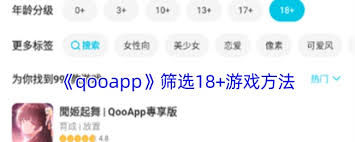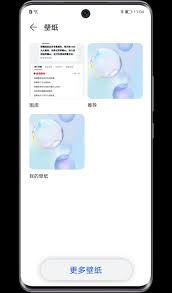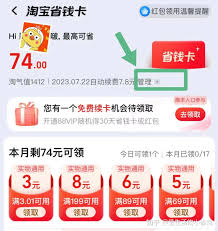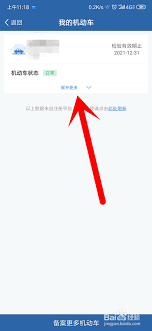导读: pdf书签是一项极为实用的功能,它能让你在阅读长文档时更高效地定位内容,节省查找信息的时间。以下为你全面介绍如何使用pdf书签功能。创建书签1.在大多数pdf阅读器中:打开文档后,找到“书签”或“目录”选项。通常位于软件界面的侧边栏。点击“新建书签”按钮(图标
pdf 书签是一项极为实用的功能,它能让你在阅读长文档时更高效地定位内容,节省查找信息的时间。以下为你全面介绍如何使用 pdf 书签功能。

创建书签
1. 在大多数 pdf 阅读器中:打开文档后,找到“书签”或“目录”选项。通常位于软件界面的侧边栏。点击“新建书签”按钮(图标可能类似一个加号或书签形状)。此时会出现一个可编辑的书签名称框,输入你想要的书签,比如“第一章:引言”,然后按下回车键。
2. 使用快捷键:有些软件支持使用快捷键创建书签。例如,在 adobe acrobat 中,可按下“ctrl + shift + t”(windows)或“command + shift + t”(mac)组合键,然后输入书签名称。
定位书签

1. 直接点击:创建好书签后,只需在书签列表中点击相应的书签,就能瞬间跳转到文档中该书签所标记的位置。
2. 使用导航窗格:若软件有导航窗格,你可以通过它快速定位书签。在导航窗格中展开书签列表,找到你需要的书签并点击。

编辑书签
1. 修改书签名称:右键点击书签,选择“重命名”选项,然后输入新的名称。
2. 调整书签顺序:选中书签,通过拖动它到新的位置来改变其在书签列表中的顺序。
3. 删除书签:右键点击书签,选择“删除”选项,即可将其从书签列表中移除。
管理书签
1. 展开和折叠书签:有些复杂的书签结构可能包含子书签。你可以点击书签旁边的展开箭头,查看子书签;再次点击则可折叠。
2. 标记重点:你可以对重要的书签进行标记或添加注释,方便下次快速找到关键内容。
导出书签
如果你需要在其他设备上查看书签,或者与他人分享书签列表,可以将书签导出。一般在“书签”菜单中,会有“导出书签”选项,选择合适的格式(如文本文件)进行导出。
通过熟练运用 pdf 书签功能,你能更轻松地阅读和管理 pdf 文档,提升阅读效率和体验。快去试试吧!
下一篇:迅雷怎样开启emule下载模式